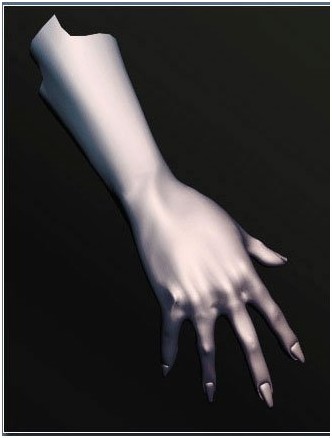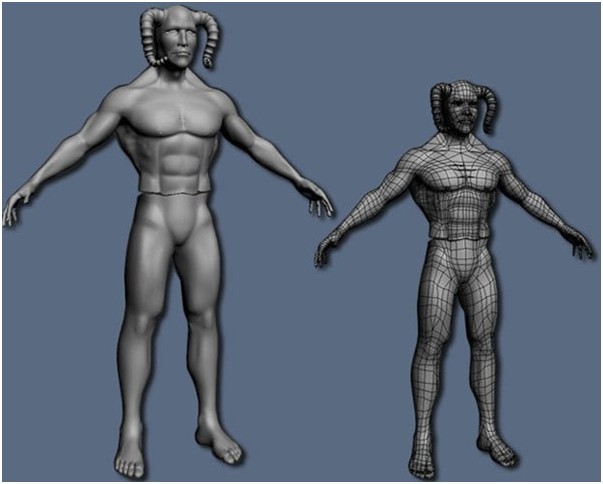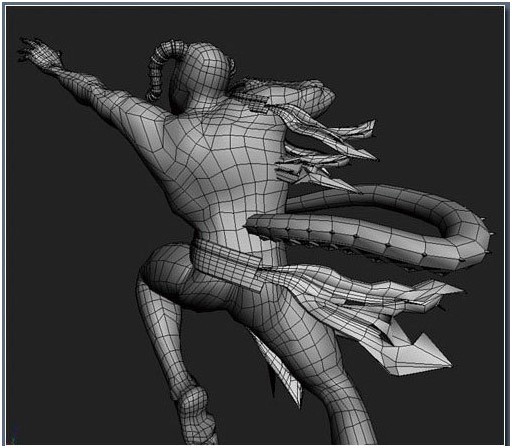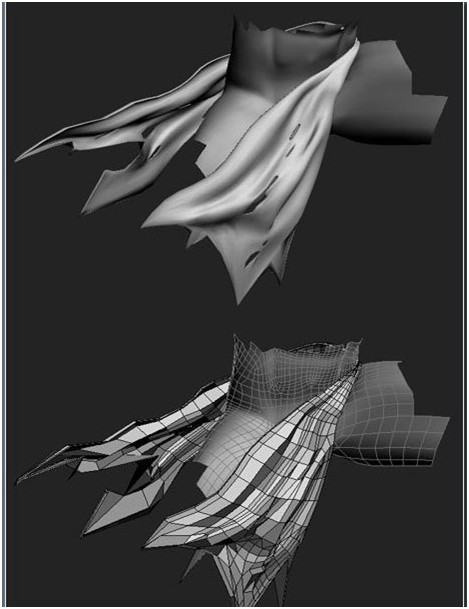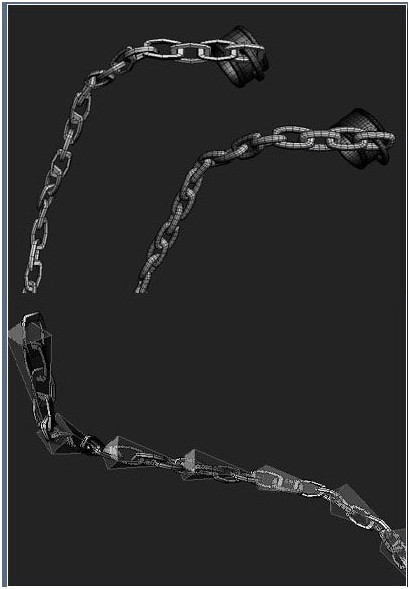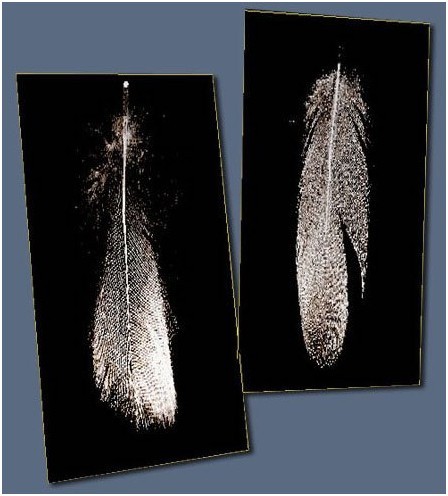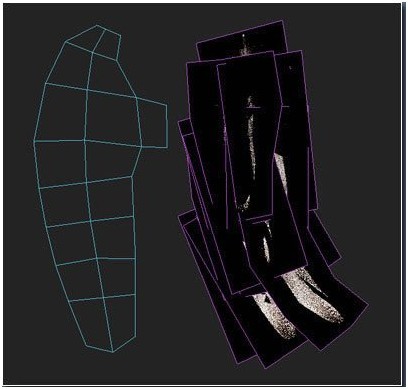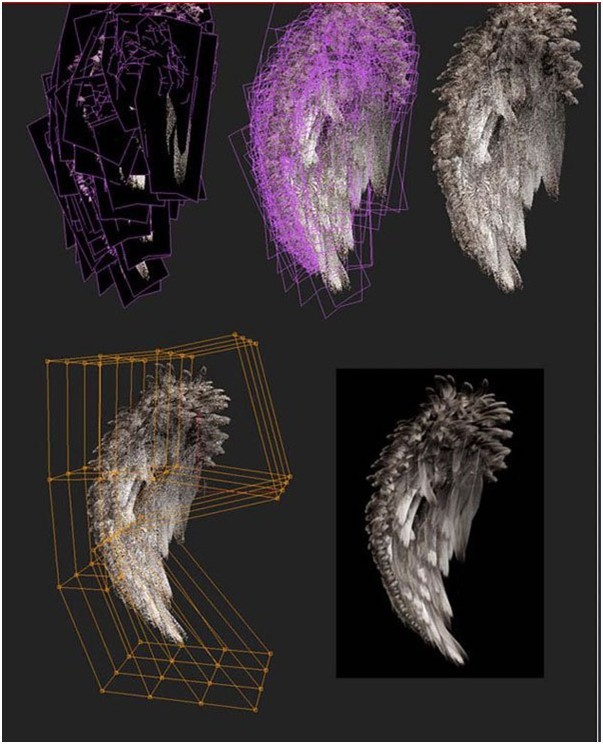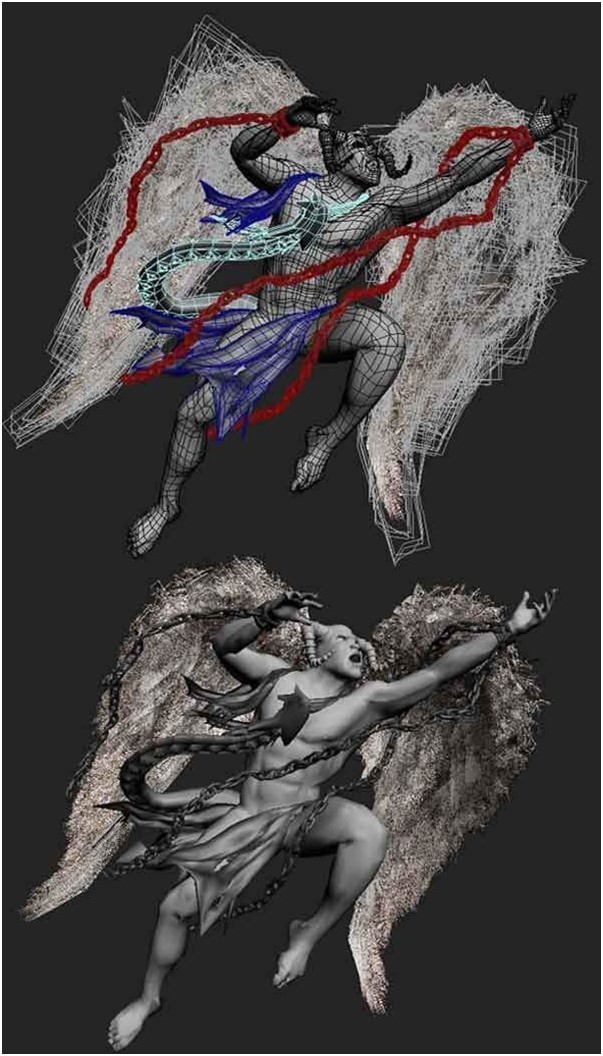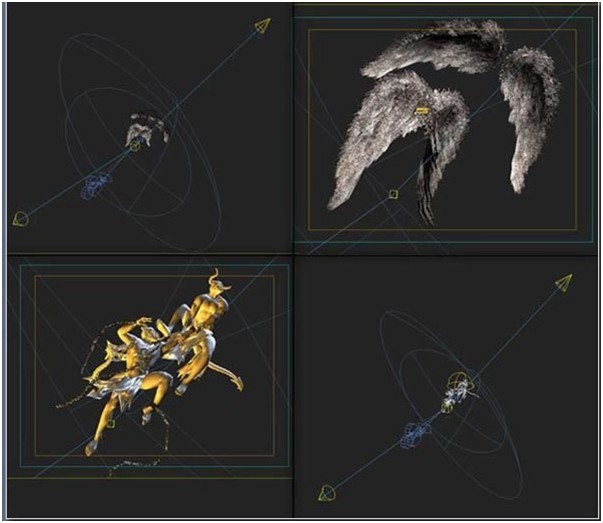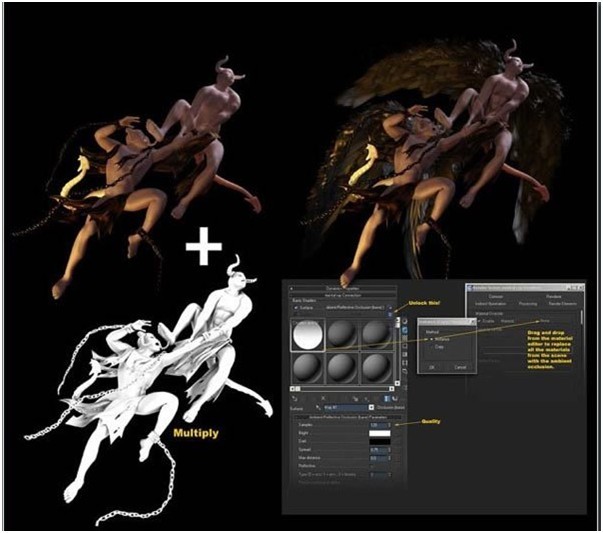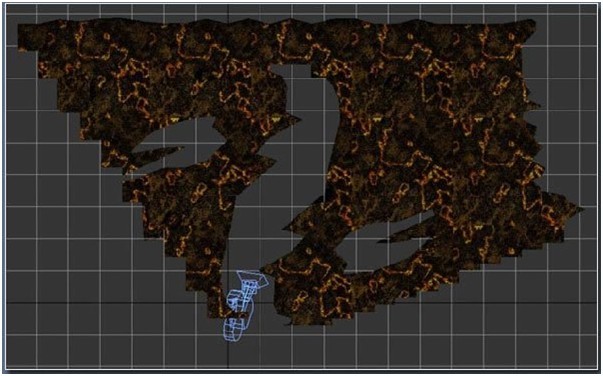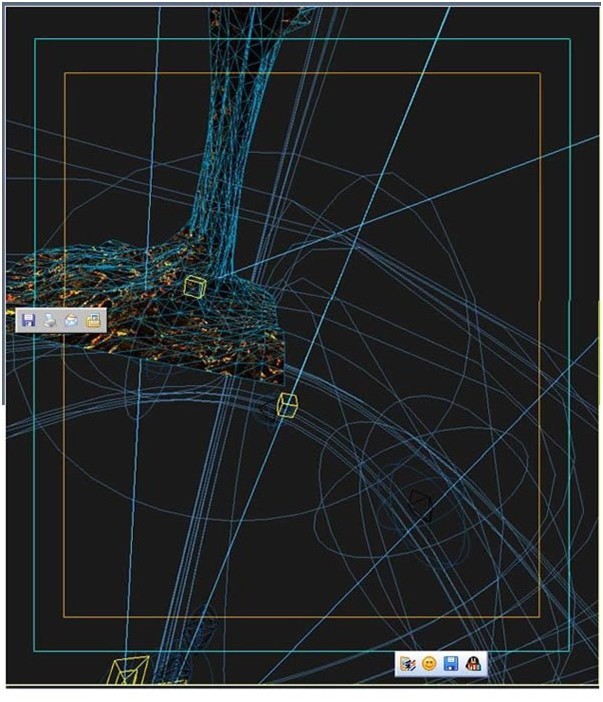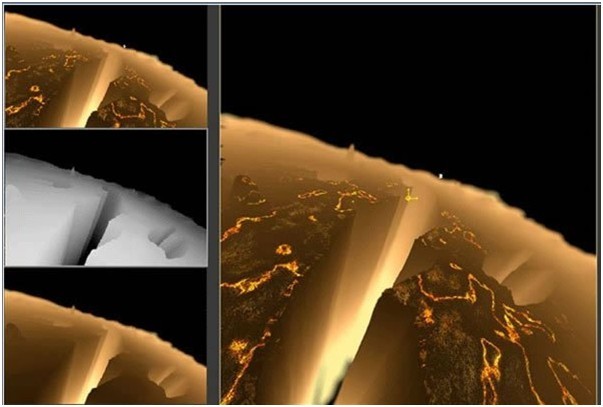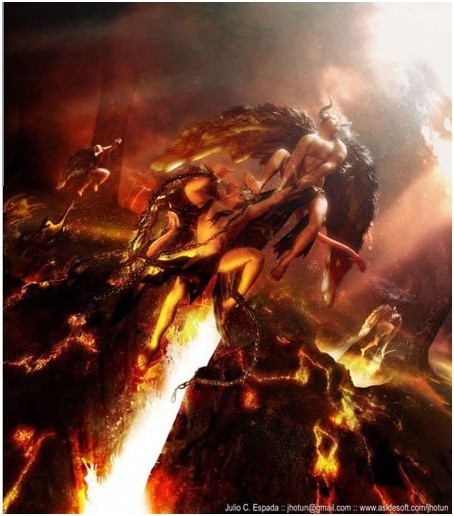����
����ʹ��ܛ����:3ds Max, Photoshop, V-Ray, mental ray
������Ҫ��(n��i)�ݣ���ɫ���O(sh��)����������|(zh��)���{(di��o)��(ji��)
�������@��(g��)�̳����Ҍ��vһЩ���ڄ�(chu��ng)��Anhells�@��(g��)��ɫ����ʹ�õ�һЩ̎������.�Ҳ���(hu��)�������ȥ�v��ÿһ���IJ���,�Ұ��㮔(d��ng)��һλ��2D,3Dܛ��������Ϥ����.��ʹ��3ds max,photoshop,��combustion������Ҫ�Ĺ���,Mental Ray��Vray������Ҫʹ�õ���Ⱦ��,��?y��n)��@�ɂ�(g��)��Ⱦ���Ҷ�ϲ�g,�����@�ɂ�(g��)�Ҷ�ʹ������
�����@��(g��)�DƬ�Ǐ��ҹ���������һ��(g��)�^��ģ���_ʼ��(�ڬF(xi��n)�ڿ���������ȫ��ͬ��.)�ڻ��M(f��i)�˺ܶ�С�r(sh��)���{(di��o)��(ji��)��߅��֮��,���X���ҿ��ԽY(ji��)��һЩ���^��Ľ�ɫģ�́��Y(ji��)���@�(xi��ng)����,���S��,��?y��n)�һЩԭ���қQ����Ҫ?ji��ng)?chu��ng)��һ��(g��)�����(f��)�s�Ĉ���,������һ�c(di��n)һ�c(di��n)�_ʼ����.���@��(g��)�̳̮�(d��ng)������Ҫ���f�o�������Ҫ������֮һ����: ����֮��һ��Ҫ�Ȯ����݈D��!��ֻ�������X����һЩ�P(gu��n)����ʹ,ħ�����ǵتz��һЩ���^ģ����ӡ����_ʼ�@�(xi��ng)������.������!������@����,������Ė|���ܿ��ܾ���һ��������Ʒ.��?y��n)����ڄ?chu��ng)�����w���^�̮�(d��ng)���㶼��֪����һ��(g��)���w��(y��ng)ԓ����������,����һ��һ��Ҫӛס���_ʼ��֮ǰ,һ�����ڼ��Ϯ�һЩ�݈D��˼������3D���摪(y��ng)ԓ����ȥ��(chu��ng)������
�������@��(g��)�������҄�(chu��ng)���ĵ�һ��(g��)���w����һ��(g��)��Ҫ�Ľ�ɫ,ÿһ��(g��)��ɫ������ͬһ��(g��)���A(ch��)����һ�����ĸ�׃�Á���.���D(�D1)������Կ�����ɫ���^���ăɂ�(g��)�l(f��)չ�ΑB(t��i),��?y��n)��@��(g��)�����в���Ҫ����(d��ng)��,���Ҳ��|(zh��)Ҳ����Ҫ�ܾ���,������Щ�ط������IJ��Ǻܼ�(x��)���

�����D1
������(�D2)��ʹ��һ��(g��)�����W(w��ng)���������ɵġ�
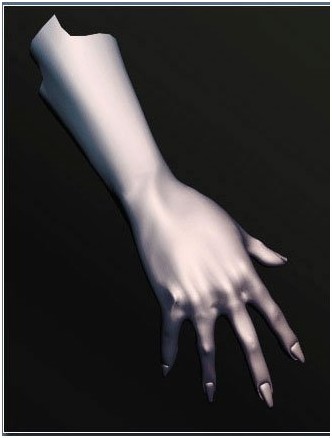
�����D2
���������@�������в����������������������ʹ����һ��(g��)��ǰ���IJ���ȫ��ģ��(�D3)��

�����D3
������(�D4)�Ǐ�����ǰ����һ��(g��)��ɫ�ϵÁ����������Ȼ����������úò��������{(di��o)������ʹ�����������ÿ�һ�c(di��n)�����

�����D4
�����P(gu��n)�ڽ�ɫ�ķ����ѽ�(j��ng)�����.�F(xi��n)�����ѽ�(j��ng)���^����ґ�(y��ng)ԓ�@��(g��)��ɫ����ȥ���F(xi��n)��(�D5)���
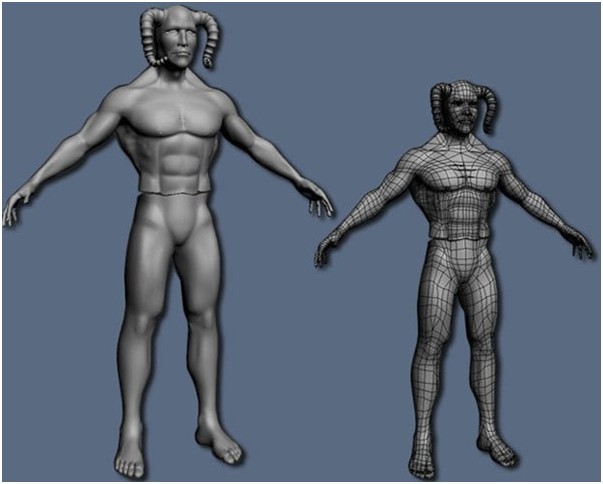
�����D5
������ʹ����Bipe�������,Ȼ���ٽo��ɫ��Ƥ,����������һЩ�ܻ��A(ch��)����Ƥ,��(d��ng)�Ҍ���ɫ���ˑB(t��i)���^�M���������һ��(g��)�W(w��ng)��Ŀ���,Ȼ�����^�m(x��)�{(di��o)��(ji��)��ʹ������������,Ȼ����ͨ�^���c(di��n)ʹ��ɫ���쏈�_(�D6)�����

�����D6
������?y��n)���ǰ���ѽ?j��ng)�������ҵ��@��(g��)��ʹ��ħ����ɫ�����^��(y��ng)ԓ��ʲô�ӵ�,������������һ��(g��)β�́�����ʹ�ij���γɌ���.���Ұ�β�����ɾ��εij������\(y��n)��(d��ng)�ķ���.��?y��n)�����һ��(g��)���ܼs�������w,���Һ��沿�ֲ�������,�����Ҳ���Ҫ��ȥ���������w����IJ��ֵ�ģ����(�D7)�����
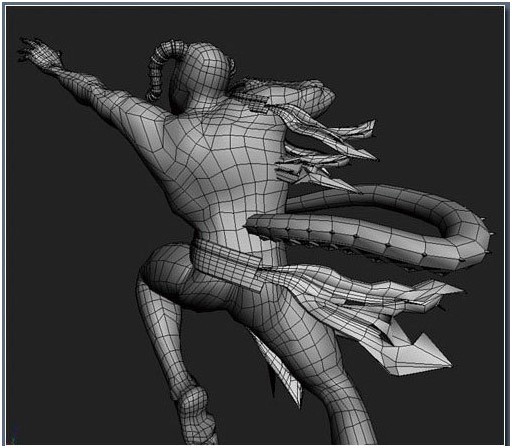
�����D7
������������������,ģ�͵ĺ���(�D8)�ǽ�(j��ng)�^�����y���{(di��o)��(ji��)��ʹ���ڔz��ҕ�D�п��������e(cu��)��.����������ڄe�ĽǶ��¿��Ͳ����@ô���ˡ�
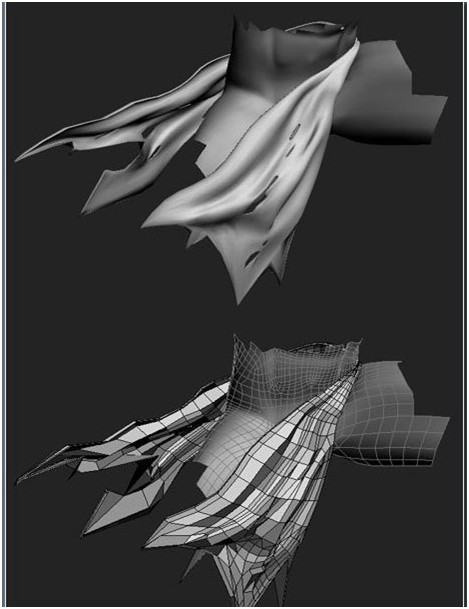
�����D8
���������·�,�Ҳ��Ǻ����מ�ʲôҪ��������,�����Ҹ��X�@�ӿ��Ԟ��\(y��n)��(d��ng)���Ӹ���Ą�(d��ng)�B(t��i).�������Ӹ�����·���������������������һ��(g��)������ͬ��(�D9)��

�����D9
�������(�D10)����ɽ�ģ�Ժ�������һЩ����,�@�ӿ������ҵ��뷨ȥ�Ƅ�(d��ng)��.��ʹ����һ��(g��)push������ʹ�����ڹ⻬����������һЩ���
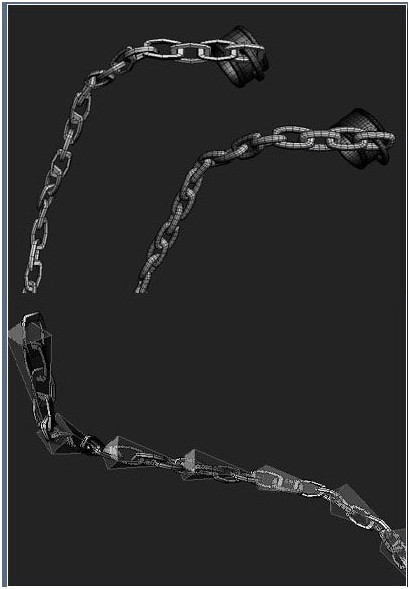
�����D10
������ë(�D11)��ʹ����alphaͨ��,�Ұl(f��)�F(xi��n)������б��^�õ��N�D,���@�N��������õ���,��ʹ����һ��(g��)����ǰ�ڻ�(li��n)�W(w��ng)�Ͽ�����һ��(g��)�̳�������N�D,��ë���^��ɫ�N�D����һ��(g��)���ɫ�ġ�
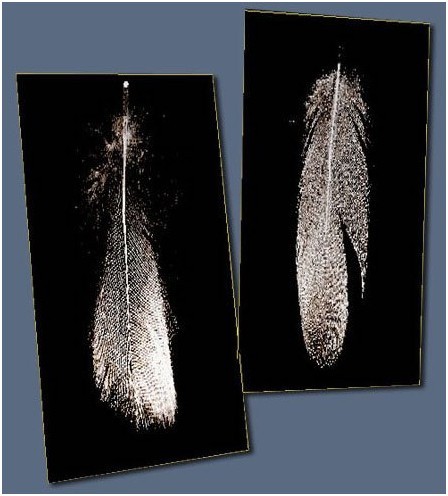
�����D11
������ʹ����һ��(g��)���ܿ������S�ҷ�����ë���m��(d��ng)?sh��)�λ�ö�����Ҫ���ܶ���{(di��o)��.Ȼ����������һ��(g��)FFD׃���ā���׃���w������,�������@һ��֮ǰ����Ҫ��Ҫ�_���@Щ��ë��(y��ng)ԓ��ôȥ����,�@��һ������Ҫ������,��?y��n)��^һ��(hu��)��Ļ�ϕ�(hu��)��̫�����ë��߅����,�ǘ��x��ijһ��(g��)��һ����ë��(hu��)���^���y(�D12)������
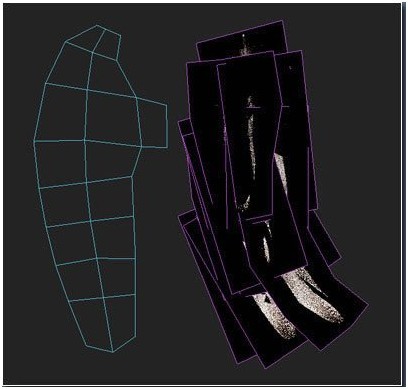
�����D12
����ʹ����ҕ�D���@ʾ�N�D�����A(y��)�[���е���ë������Ҫ��Ⱦ,����Ҫע���������N�D���Ⱥܸ߶����Ӌ(j��)��C(j��)���ñ��^��,�����Ҫ���ø����ƽ���ʹ��ë����������,�����,��ô������(hu��)�������^����.�����е���ë����Ҫ�ք�(d��ng)ȥ�{(di��o)���ġ�
�������@����ʹ�õ�һ��(g��)�[�T�ǰ��@Щ��ë���w��attach��һ���ɞ�һ��(g��)��߅�����w,�@�ӾͿ���ʹ��ܛ�x����Ƅ�(d��ng)�����{(di��o)���@Щ��ë�˶�����Ҫ�M(f��i)��ô������(�D13)������
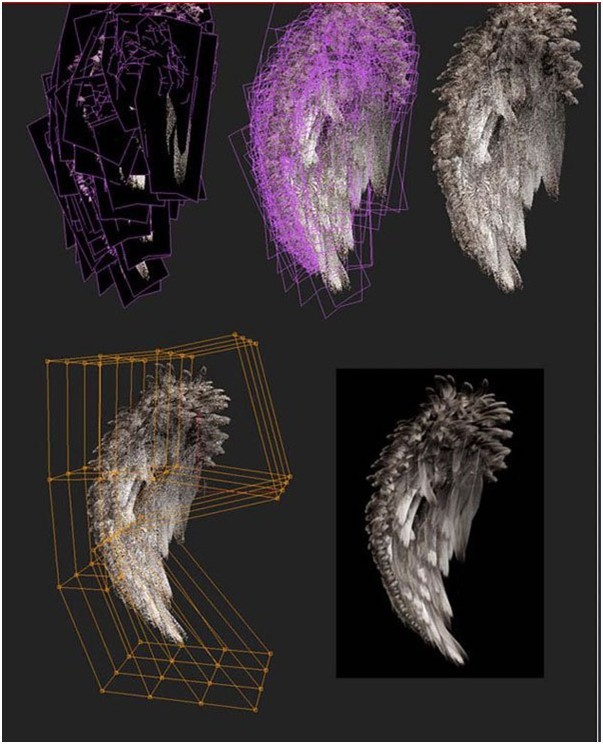
�����D13
��������ģ���ѽ�(j��ng)��(chu��ng)���ꮅ��.Ȼ����������һЩ�{(di��o)�����m��(y��ng)�e�Ľ�ɫģ��.����ֻ������һЩ��С���{(di��o)��,�����f���D(zhu��n)���ĽǶ�,��ӵĸ��S�ȵ�(�D14)������
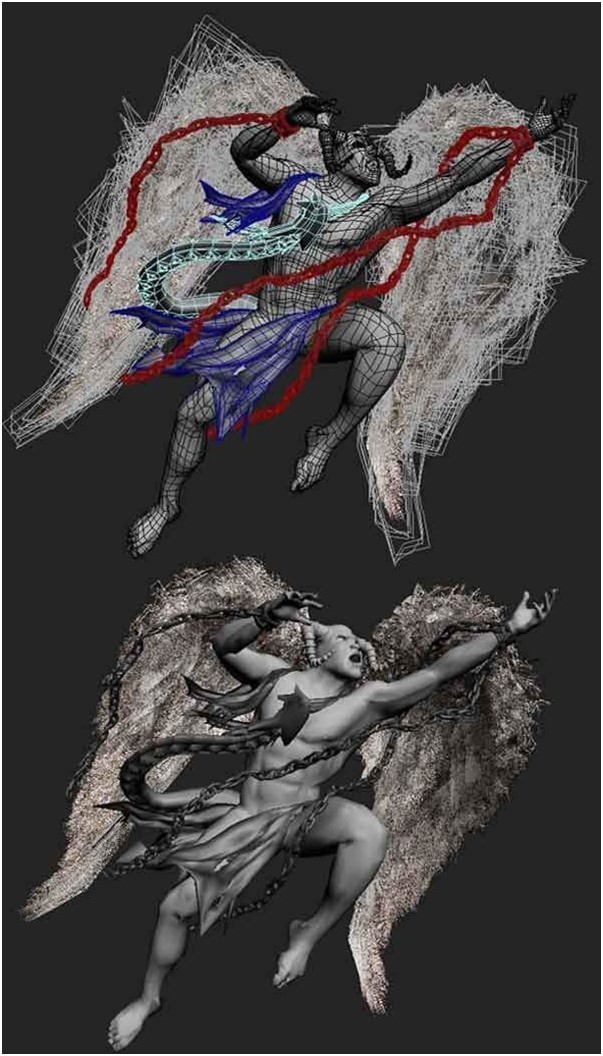
�����D14
�����қQ����(chu��ng)��һ��(g��)�����(f��)�s�Ĉ���,����������������һ��(g��)��ɫ,�������ӵ�ɫ���{(di��o)���Ժ�õ���һ��(g��)�µ��ˑB(t��i),�һ��˺ܶ��r(sh��)�gȥ�{(di��o)��(ji��)�W(w��ng)��ֱ�����X������Þ�ֹ(�D15)���

�����D15
����������O(sh��)�ñ��^����,��ֻ���˃ɱK�������,�����ڭh(hu��n)����ʹ����HDRI�N�D,���{(di��o)�������˥�p����(sh��)�ԁ��õ�����Ҫ���ɫ���.���������һ���Л]��HDRI�N�D��final gather. ���@����ʹ����mental ray��Ⱦ��(�D16)��
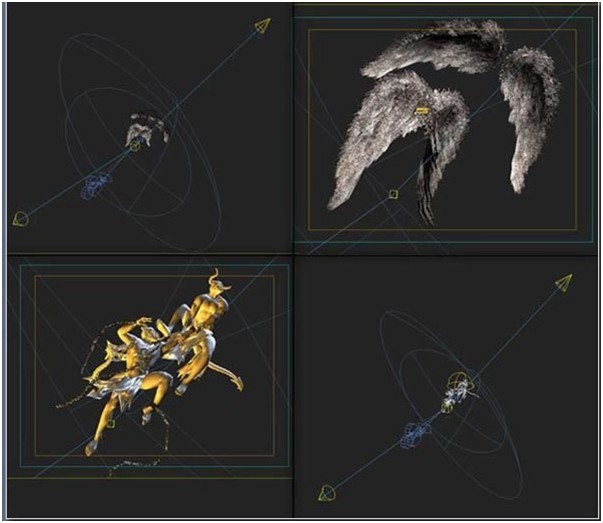
�����D16
�����h(hu��n)����������photoshop�����ӵ�,�@�ӿ���ʹ��ɫ������������!���@����]�п���.��?y��n)������|(zh��)���@�N��������Ⱦ�IJ��Ǻܺ�,������̫����.Ƥ�w�IJ��|(zh��)�ǽ�(j��ng)�^�{(di��o)���Ժ��Եõ�һ�N���ɫ��Ч��(�D17)���
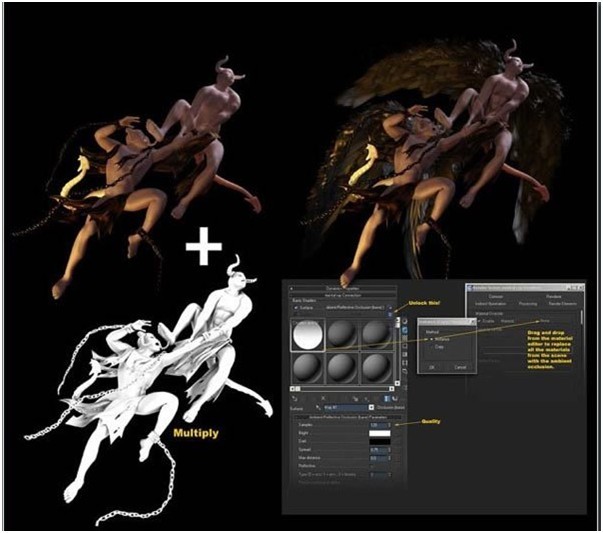
�����D17
����������N�D����photoshop ���ֹ�����.��������������.�����؏�(f��)��,�����ڔz��C(j��)ҕ�D�ﲢ�������@,���Բ���Ҫ��ȥ�{(di��o)����(�D18-19)��
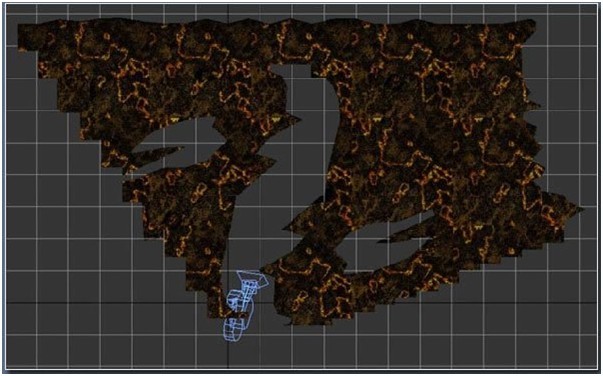
�����D18
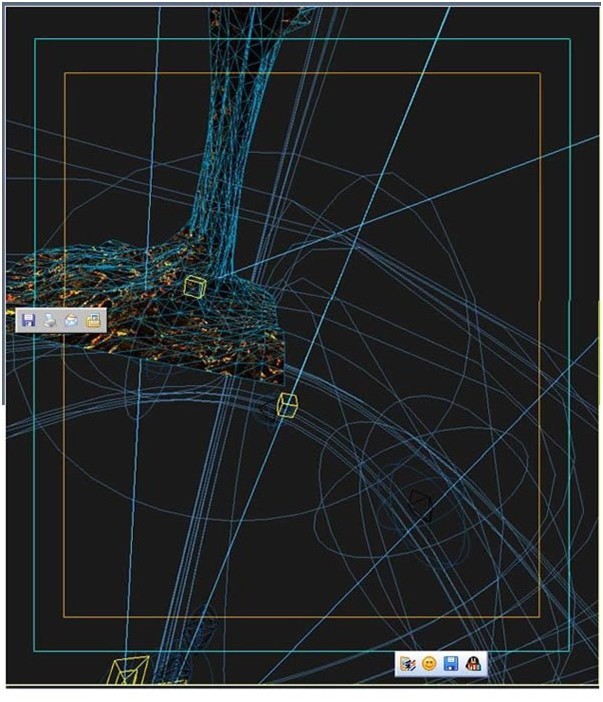
�����D19
�����҄�(chu��ng)����һ��(g��)�ܴ�ĈA���w���ҽo��ָ���N�D���o��������һЩ���.�ں���ĺϳ�����ʹ���������(�D20)������
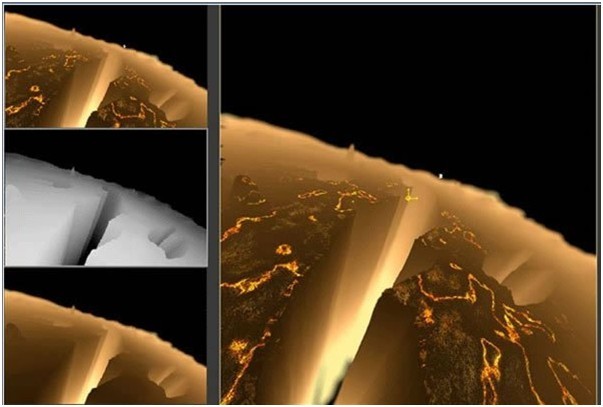
�����D20
�����Ұѱ�����Ⱦ��RPF��ʽ�ļ�,�@���ҾͿ��Կ�����Ⱥ��F.combustion���Ԍ��o�B(t��i)�D��̎���ĺܺ�.���H�H��ᘌ�ҕ�l���DŽ�(d��ng)��.(�D21)��

�����D21
�����@����photoshop�����еĈD��,��photoshop�Ќ��D�����˺ܶ���{(di��o)��,�����е��N�D�������@����ɵ�.��ʹ���˺ܶ��N�D�͈DƬ���a(ch��n)�����������������Լ��҉m�����ͬ��߀��Ⱦ�˸���Ľ�ɫ���o�D�����Ӹ����Ч�����������ϣ�������@ƪ�̳����܌W(xu��)��һЩ����Ҫ�Ė|���Լ�������һЩ��(f��)�s�Ĉ����ĕr(sh��)����Ҫ�����һЩ�e(cu��)�`(�D22)�����
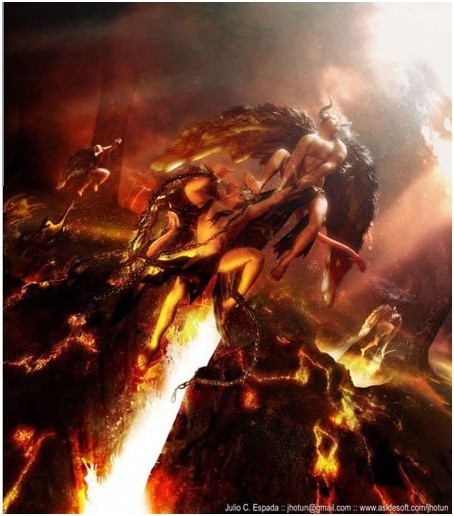
�����D22